在给word文档添加页眉的时候,除编辑页眉文字之外,还需要调整页眉格式,例如添加横线、调整字体等。无论对于职场打工人还是高校学子而言,掌握它都十分有必要。毕竟想要完整做......
2022-12-22 204 word页眉添加横线 word页眉横线设置粗细
小伙伴们是制作PPT时,或者是修改PPT时,有没有遇到过这样的情况,想要选中调整某一个图片或者是文字对象,但是我们点击却没有反应,怎么都选不中,在这些对象的上面也没有其他对象置于其顶层,但是就是选不中。这种情况下,就有可能会耽误我们的正常工作进程。那小伙伴们知道PPT中选不中对象该怎么解决吗,方法其实很简单。我们点击界面上方的“视图”,接着在“母版视图”栏,找到并点击“幻灯片母版”,点击切换到左侧最上方的母版页,我们就可以正常点击选择对象了。进行相应的调整后,我们点击“关闭母版视图”回到最初的视图就可以了。下面,快来和小编一起学习具体的操作步骤吧!
第一步:打开PPT,点击PPT中左上角的图片和文字,却选不中,我们点击界面上方的“视图”;
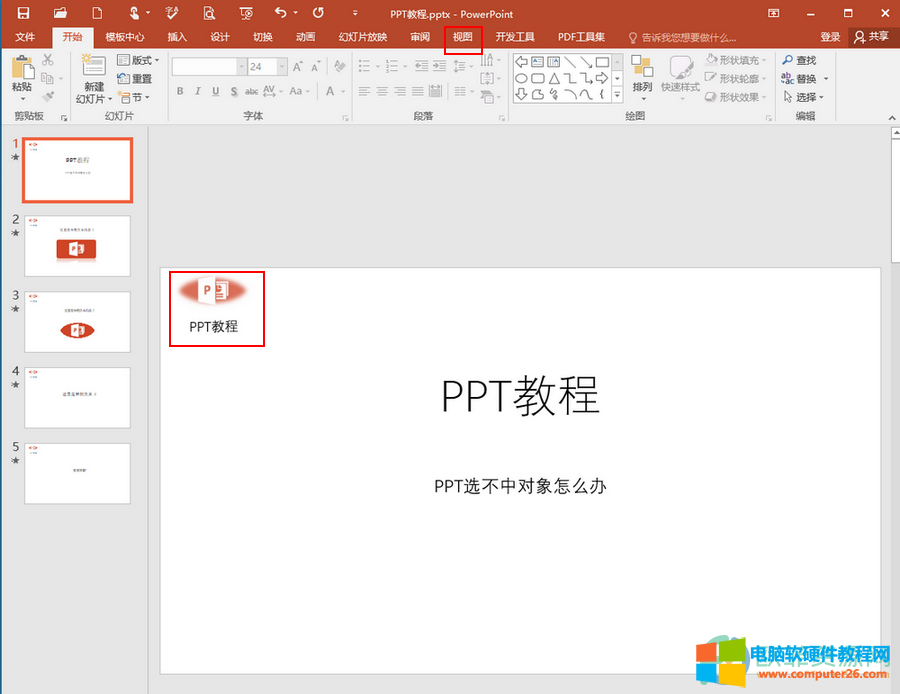
第二步:接着,在“视图”菜单的“母版视图”栏,找到并点击“幻灯片母版”;
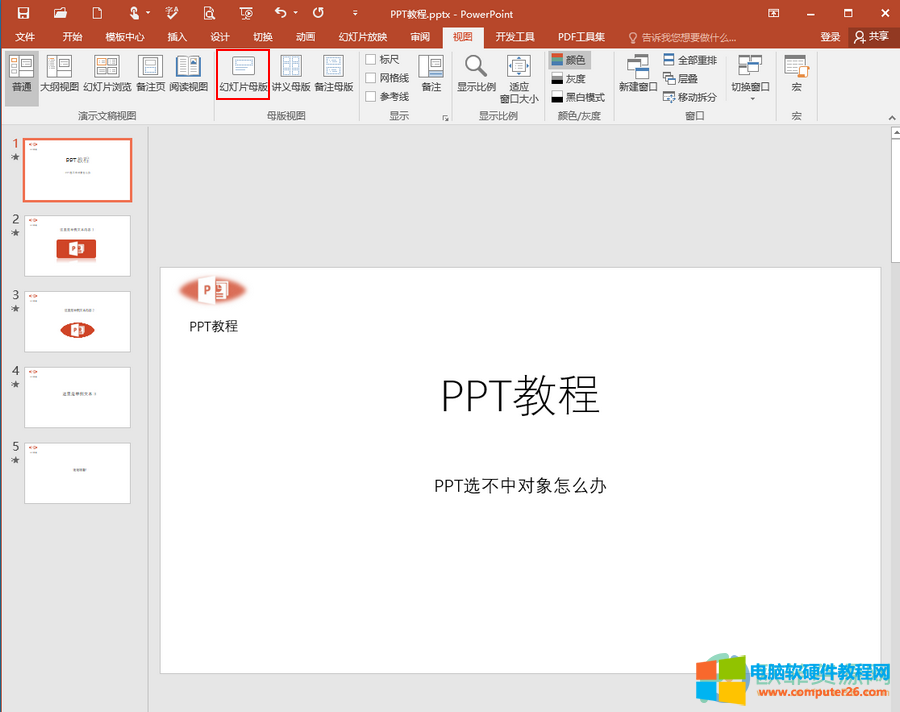
第三步:接着,点击切换到左侧最上方的母版页,在右侧点击图片和文字就可也正常进行选中了,选中后,我们就可以进行正常编辑了,比如删除,调整大小和位置等,这里我们将其进行删除;
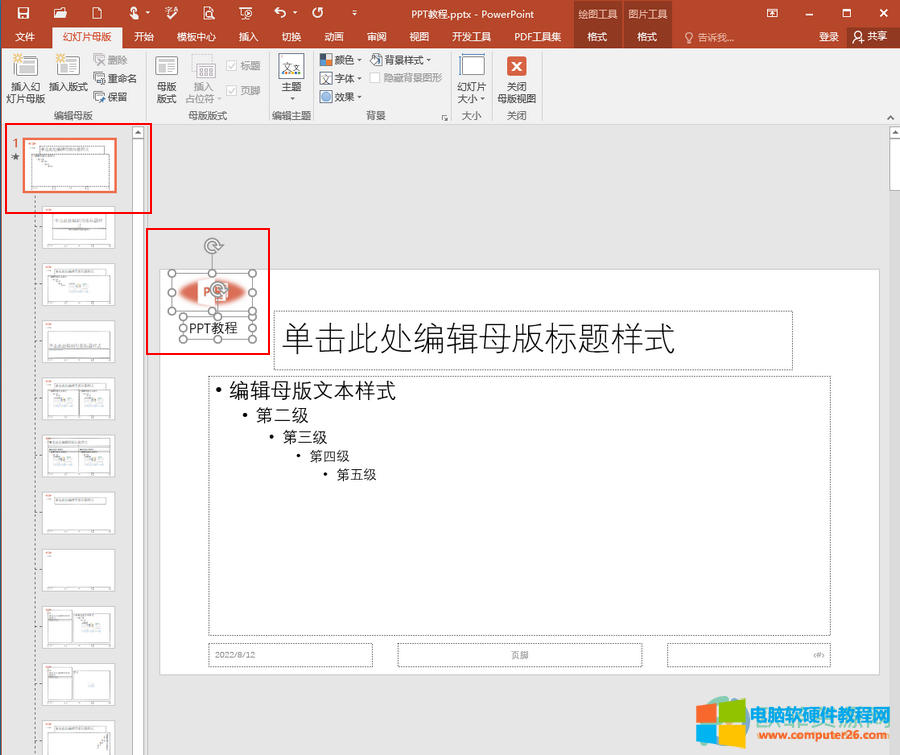
第四步:删除之后,点击界面上方的“关闭母版视图”,以回到原始的视图;
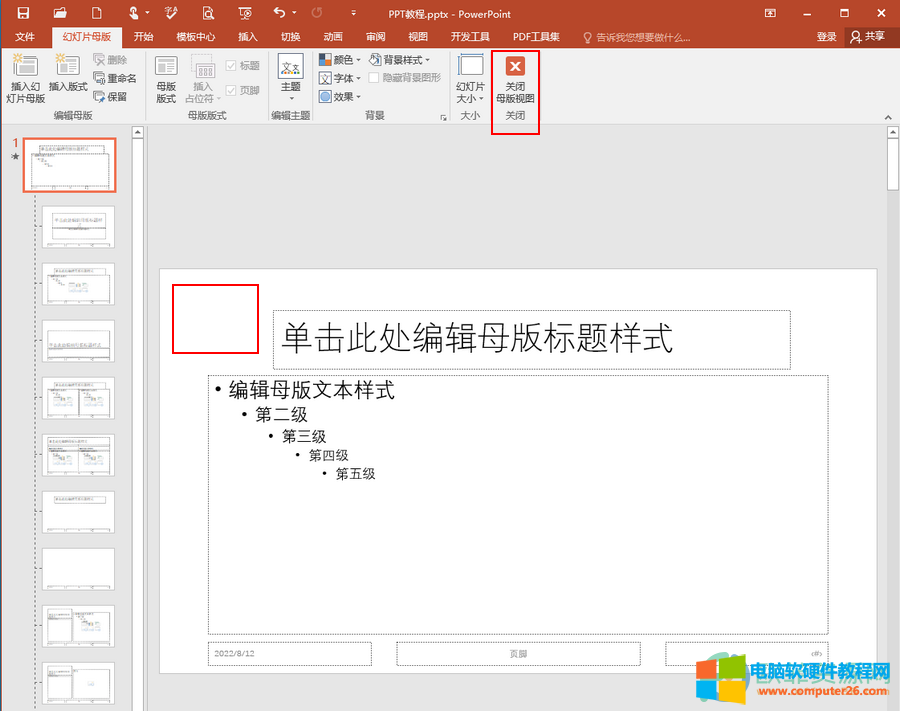
第五步:可以看到,PPT页面左上角的图片和视频就已经被删除了,接着点击界面左上角的保存图标进行保存就可以了。
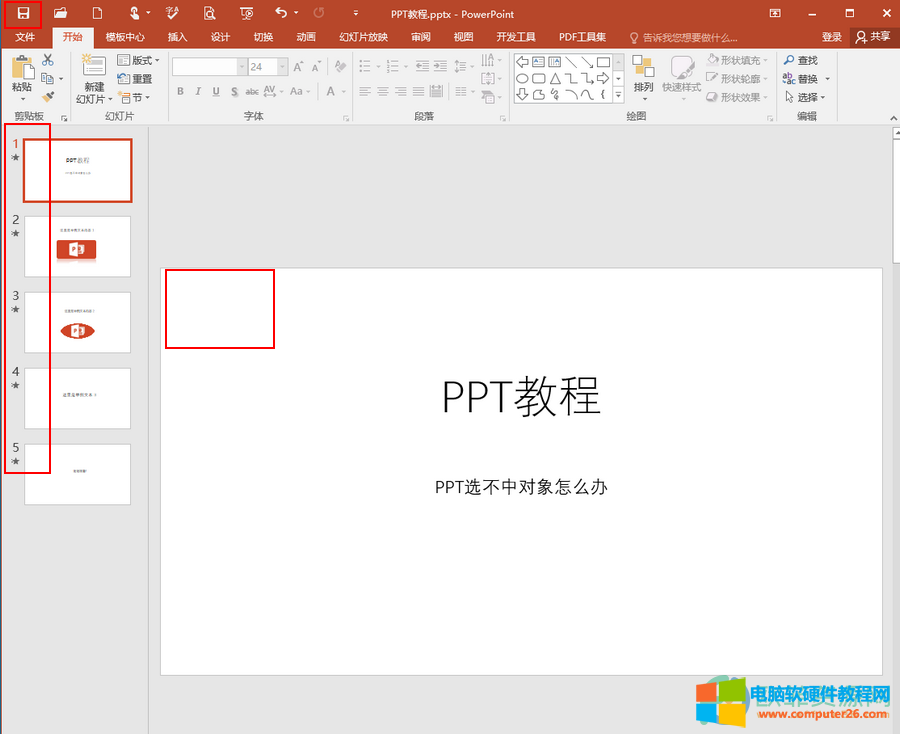
以上就是PPT选不中对象的解决方法了。如果我们只是需要调整和删除某一页PPT中的内容,我们点击进入母版视图后,不要点击到左侧最上面的母版页,直接点击定位到特定页面,进行删除就可以了。
相关文章
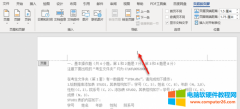
在给word文档添加页眉的时候,除编辑页眉文字之外,还需要调整页眉格式,例如添加横线、调整字体等。无论对于职场打工人还是高校学子而言,掌握它都十分有必要。毕竟想要完整做......
2022-12-22 204 word页眉添加横线 word页眉横线设置粗细
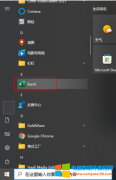
为什么桌面excel图标显示不出来?如果是excel快捷方式不显示,可将应用快捷方式发送到桌面;如果是文件excel图标不显示,可指定excel为默认打开方式。excel不显示图标但能打开,更多可......
2022-12-26 206 桌面excel图标显示不出来 excel不显示图标但能打开

Outlook邮箱作为国内商务沟通载体占有率最大的几个软件商之一,设置个人签名可以提高商务沟通的效率,在发邮件的同时。顺便通过个人签名将本人的商务信息一同发送过去。 第一步......
2022-08-14 202 Outlook设置签名

由于电脑上安装了多个Microsoft Office Visio 或 卸载不彻底,最终导致每次打开Visio2016都显示正在设置或正在配置,相信不少网友都遇到了同样的问题并且在寻找解决方法,下面就给大家分......
2022-09-22 207 Visio2016